植物大战僵尸存档位置修改步骤-存档位置修改指南
时间:2024-10-16 12:39:22 来源:开心攻略网
想要更改《植物大战僵尸》的存档位置,却不知道从何下手?在不同操作系统下存档的位置以及如何进行修改,还有备份和验证存档的重要步骤。无论你是Windows用户还是Mac用户,甚至使用安卓设备,这里都有你需要的指南!快来学习如何轻松管理你的游戏存档吧。

植物大战僵尸存档位置所在之处
1、Xp系统:
2、植物大战僵尸存档默认在plantsvszombies游戏安装目录的userdata子目录下;
3、Windows7和windows10系统
4、植物大战僵尸的存档默认在c : \ program data \ popcap games \ plantsvszombie \ suser data;
5、注意:C:\ProgramData是一个隐藏文件夹,因此您需要显示隐藏文件才能看到它。
6、Mac系统
7、植物大战僵尸档案默认在:/library/application support/popcap/plantsvszombiesmac/user data。

植物大战僵尸存档位置怎么改
植物大战僵尸的存档位置可以通过以下步骤进行修改:
备份存档:首先,确保对原始存档进行备份,以防在转移或修改过程中发生任何不可预见的问题导致数据丢失。
找到存档位置:对于Windows用户,存档通常位于C:\ProgramData\PopCap Games\PlantsVsZombies\pvzHE\yourdata。如果找不到ProgramData文件夹,可能是因为它是隐藏的。在Windows中,可以通过打开文件资源管理器的“查看”选项卡,勾选“隐藏的项目”来显示隐藏的文件和文件夹。
转移或修改存档:将下载或修改后的存档文件复制到上述位置,并覆盖原有的存档文件。如果需要从iOS设备转移存档,可以通过连接设备到电脑,并使用文件目录管理软件(如iTools、iExplorer、同步助手等)进行操作。
验证存档转移:启动游戏后,检查存档是否已成功转移或修改。

对于安卓用户:首先通过手机的“设置”找到“备份和重置”选项,然后选择“备份我的数据”。在备份过程中,确保设置为“应用+数据”的模式,以便同时备份游戏应用及其数据。之后,使用数据线将手机连接到电脑,并确保电脑能够识别手机的存储。在电脑上打开文件资源管理器,找到手机的存储目录,根据备份设置,找到包含存档数据的文件夹或压缩包。使用支持tar格式的压缩工具(如7-Zip)打开压缩包,找到存档文件(如“pp.dat”等)。如果需要将存档从一个版本转移到另一个版本,可能需要修改存档文件的一些标识符或路径,以确保它能在目标版本中正确识别。这一步需要一定的技术知识,且操作不当可能导致存档损坏。最后,将修改后的存档文件放回手机存储的相应位置,或者将其放入新手机的游戏数据目录中。在手机上启动植物大战僵尸杂交版,检查存档是否已成功转移。



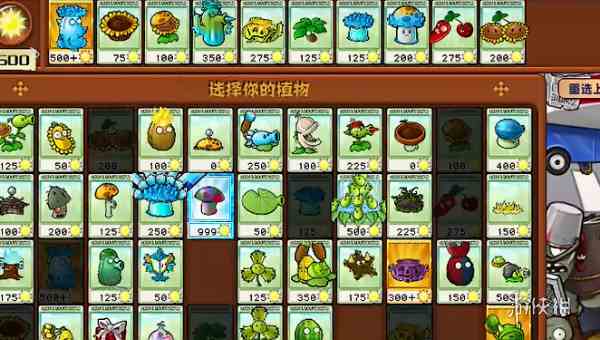







 绯色修仙录0.6999魔改礼包码一览-绯色修仙录0.6999魔改礼包码详情
绯色修仙录0.6999魔改礼包码一览-绯色修仙录0.6999魔改礼包码详情 崩坏星穹铁道侵蚀隧洞掉落物汇总一览-崩坏星穹铁道侵蚀隧洞掉落物汇总详情
崩坏星穹铁道侵蚀隧洞掉落物汇总一览-崩坏星穹铁道侵蚀隧洞掉落物汇总详情 花田小院礼包兑换码大全2023一览-花田小院礼包兑换码大全2023详情
花田小院礼包兑换码大全2023一览-花田小院礼包兑换码大全2023详情 凡人修仙传人界篇李连杰代言人礼包码_凡人修仙传人界篇李连杰代言人礼包码是什么
凡人修仙传人界篇李连杰代言人礼包码_凡人修仙传人界篇李连杰代言人礼包码是什么 奥特曼正义降临微信小程序兑换码大全一览-奥特曼正义降临微信小程序兑换码大全详情
奥特曼正义降临微信小程序兑换码大全一览-奥特曼正义降临微信小程序兑换码大全详情 AI诺娃-机娘育成方程式2成就剧情CG服装等全收集攻略一览-AI诺娃-机娘育成方程式2成就剧情CG服装等全收集攻略详情
AI诺娃-机娘育成方程式2成就剧情CG服装等全收集攻略一览-AI诺娃-机娘育成方程式2成就剧情CG服装等全收集攻略详情 文字王者豪华别墅帮大嫂把房价砍到100元通关攻略_文字王者豪华别墅帮大嫂把房价砍到100元怎么过
文字王者豪华别墅帮大嫂把房价砍到100元通关攻略_文字王者豪华别墅帮大嫂把房价砍到100元怎么过 沙盒与副本英勇之地兑换码汇总_沙盒与副本英勇之地兑换码有哪些
沙盒与副本英勇之地兑换码汇总_沙盒与副本英勇之地兑换码有哪些